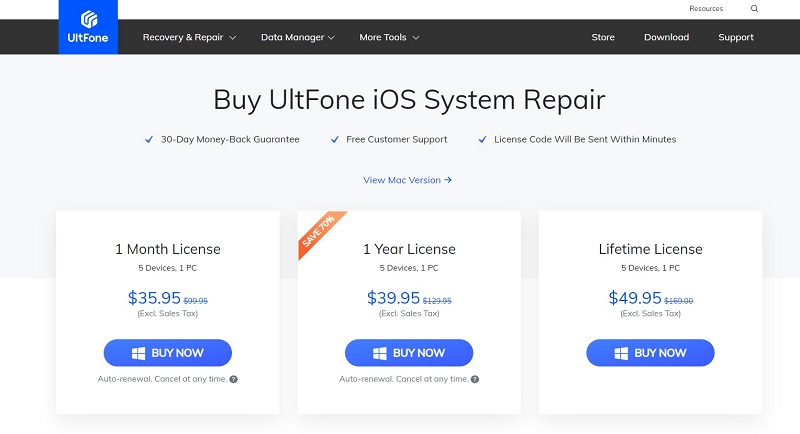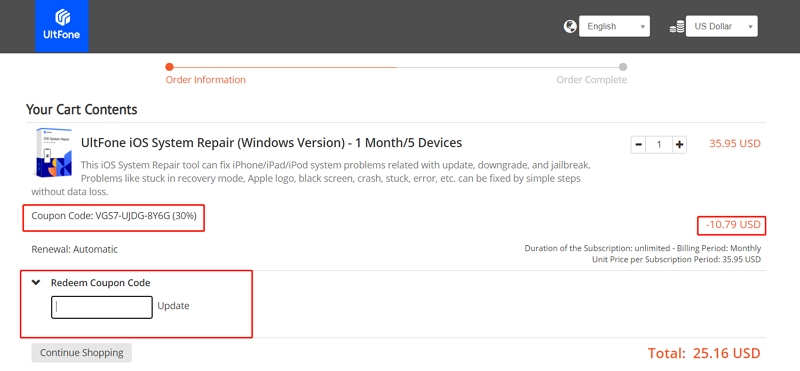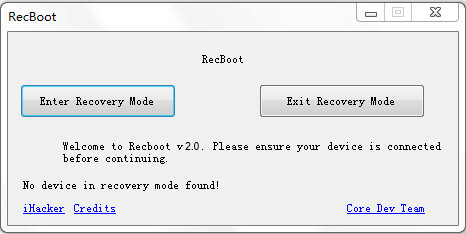UltFone iOS システム修理のレビューとクーポンコード
 Kiyoko Tōru
Kiyoko Tōru- 更新日:2023-07-14 カテゴリ: iPhoneの修正
iOS システムのパフォーマンスは良好ですが、iPhone/iPad がリカバリ モードでスタックする、iOS 16 にアップデートできない、画面が応答しないなどの厄介な問題が発生する可能性があります。そのような問題を迅速かつ簡単に修正したい場合は、 問題がある場合は、iOS 関連の問題をすべて解決するように設計された iOS システム修復ツールが必要です。
iOS システム修復ツールはたくさんあります。 この投稿では、 ultfone ios システム修復。それで、読み続けてください。そして、ソフトウェア購入の割引を利用するための UltFone iOS システム修復クーポン コードもお教えします。
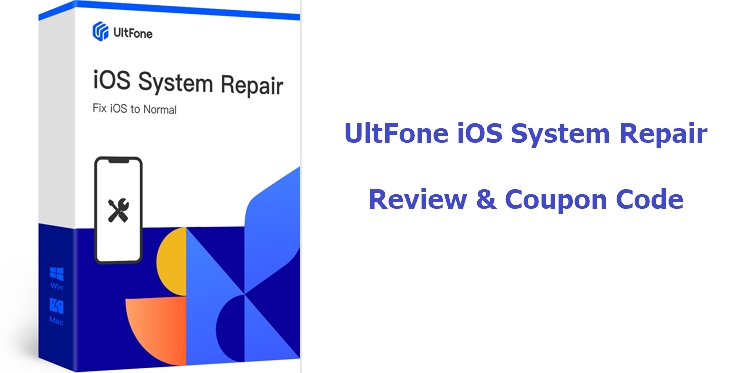
- パート 1. UltFone iOS システム修理の本格的なレビュー
- パート 2. UltFone iOS システムの無料修理 VS Pro
- パート 3. UltFone iOS システムの修理は合法、安全、それとも詐欺ですか?
- パート 4. UltFone iOS システム修復クラック/コード
- パート 5. UltFone iOS システム修復のダウンロード
- パート 6. UltFone iOS システム修復の使用方法
- ボーナス: 30% 期間限定オフ: UltFone iOS システム修理プロモーション コードとクーポン コード
パート 1. UltFone iOS システム修理の本格的なレビュー
購入する前に、以下の正規の UltFone iOS システム修理レビューをチェックして、投資する価値があるかどうかを確認してください。
1. UltFone iOS システム修復とは何ですか?
UltFone iOS システム修復は、業界で最も強力な iOS システム修復ツールです。 iPhone がリカバリーモードでスタックする、黒い画面が表示される、起動ループ、白い画面、iPhone の電源が切れ続ける、アップデートの失敗、iPhone のアクティベーションエラーなどの主要な iOS の問題を確実に修正します。 iOS デバイスが正常に機能していること。
さらに何が? UltFone iOS システム修復は、単なる iOS システム修復ツールではありません。 その支援により、リカバリモードに簡単に出入りすることもできます。 さらに、iOS 14 および iOS モデルを含むすべての iOS バージョンをサポートします。
2. UltFone iOS システム修復の主な機能は何ですか?
UltFone iOS システム修復が最高の iOS システム回復ツールである理由は、その機能にあります。
1. ワンクリックで iOS リカバリモードに入るソリューション
1. ワンクリックで iOS リカバリモードに入るソリューション
iOS デバイスの電源ボタンまたはホーム ボタンが壊れているため、リカバリ モードに入ることができませんか? 心配ない!! UltFone iOS システム修復を使用して、ワンクリックで iPhone/iPad をリカバリモードにします。 はい、ボタンを使用する必要はありません。
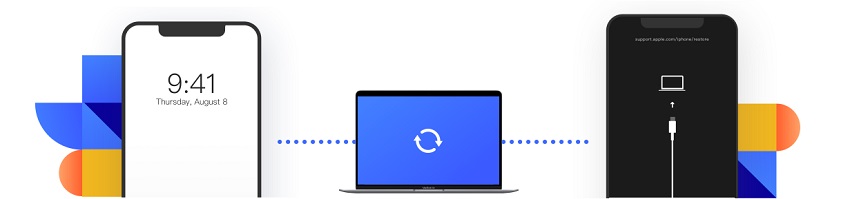
2. iOS リカバリモードを終了するワンクリックソリューション
アップデート後、またはバックアップの復元中にリカバリ モードでスタックしましたか? iPhoneを復元せずにリカバリーから解除したいですか? 心配ない!! UltFone iOS システム修復の助けを借りて、ワンクリックであらゆる iOS デバイスをリカバリモードから解除できます。 iTunesも復元もありません。
3. データを失うことなくiOS/iPadOS/tvOSシステムを修復します
ジェイルブレイク/アップデート中に iPhone がリカバリモード/DFU モードでスタックする、iPhone の電源が入らない、または画面が真っ黒になるなどの問題が発生しても、心配する必要はありません。 UltFone iOS システム修復の助けを借りて、問題を解決できます。
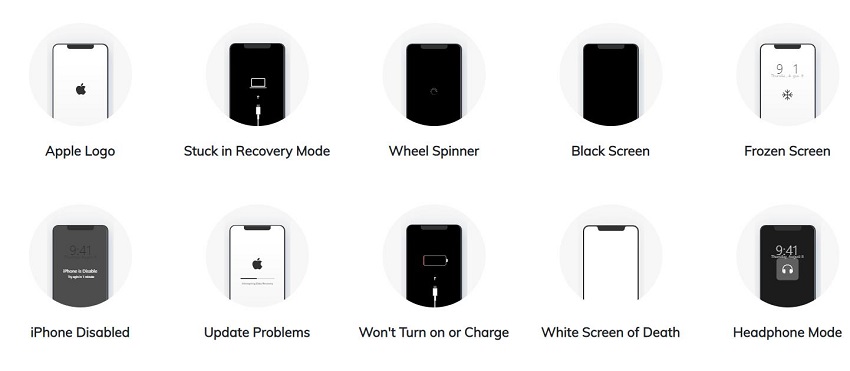
4. パスコードなしで iPhone を出荷時設定にリセットする
iOS デバイスのパスワードを忘れてデバイスが無効になった場合、UltFone iOS システム修復を使用すると、パスコードなしで iPhone または iPad を工場出荷時の設定にリセットできます。 このツールを使用すると、作業をより迅速かつ簡単に完了できるため、iTunes に代わる最良のツールです。
パート 2. UltFone iOS システムの無料修理 VS Pro
UltFone iOS システム修復には、無料版とプロ版の両方があります。 無料版では、ソフトウェアのすべての機能を楽しむことはできません。
UltFone iOS システム修復の無料版を使用すると、次のことができます:
- iPhone/iPad/iPod Touch でリカバリモードに入ります。
- リカバリ モードの終了機能を使用して、iPhone または iPad をリカバリ モード/DFU モードから 5 回終了します。
- オペレーティング システムの修復機能と iPhone の出荷時設定へのリセット機能をテストできます。
UltFone iOS システム修復プロ バージョンを使用すると、次のことが可能になります。
- 無料版ですでに利用可能なすべての機能を使用します。
- iOS の主要な問題をすべて修正します。
- iOS デバイスを出荷時設定にリセットします。
- iOS 16 からダウングレードします。
- iOS ベータ版を削除し、正式な iOS バージョンにロールバックします。
- iTunes を使用したりデータを損失したりすることなく、iOS を最新に更新します。
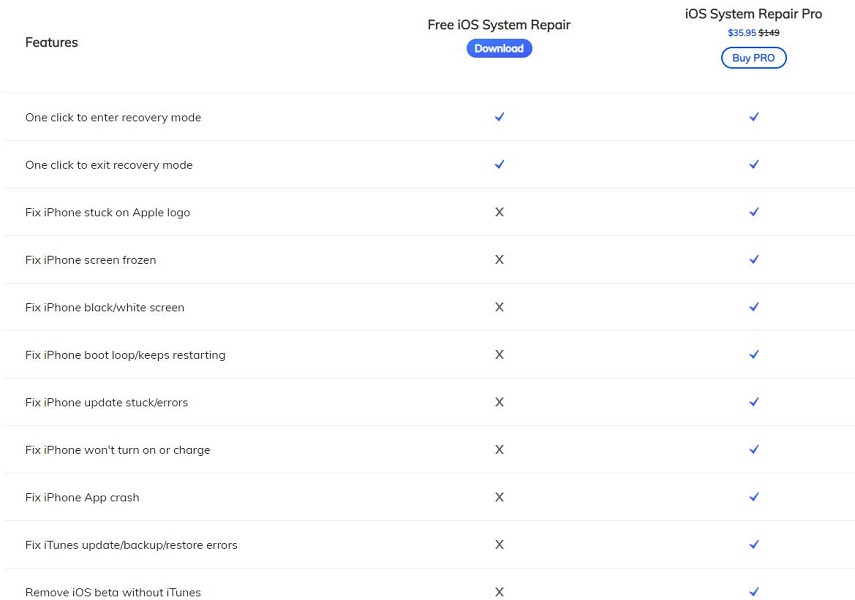
パート 3. UltFone iOS システムの修理は合法、安全、それとも詐欺ですか?
簡単に言うと「はい」です。 このツールは合法であり、Mac または Windows で完全に安全に使用できます。 このツールをインストールまたは使用しても、デバイスやシステムがウイルスに感染するリスクはありません。 したがって、このツールが iPhone/iPad やコンピュータに害を及ぼすことはないので、安心してダウンロードしてください。
パート 4. UltFone iOS システム修復クラック/コード
UltFone iOS システム修復クラック版のダウンロードをお考えですか? 信頼できない Web サイトからソフトウェアのクラック版をダウンロードすることにはリスクがあることを知っておく必要があります。 クラックされたバージョンは本物ではなく、ほとんどの場合、ある種の詐欺です。
クラックされたバージョンをダウンロードすると、次の問題が発生する可能性があります:
- クラック版にはウイルスが潜んでいる可能性があるため、デバイスやコンピュータに損傷を与える可能性があります。
- クラックされたバージョンでは引き続きクラッシュが発生する可能性があります。
- さらに、クラックされたソフトウェア バージョンにはアップデートが含まれていません。
したがって、安全でない Web サイトから UltFone iOS システム修復クラック バージョンをダウンロードすることはお勧めしません。
パート 5. UltFone iOS システム修復のダウンロード
それでは、UltFone iOS System Repair をどこからダウンロードすればよいのでしょうか? 次のリンクから正式版をダウンロードしてください。
はい、UltFone iOS System Repair は Windows と Mac の両方に無料でダウンロードできます。
パート 6. UltFone iOS システム修復の使用方法
リカバリモードの開始/終了、iPhone の問題の解決、デバイスのデフォルト設定へのリセットなど、UltFone iOS システム修復を使用すると簡単に行うことができます。
各機能のガイドを簡単に見てみましょう:
1. リカバリモードに入る方法は?
- ステップ 1: ソフトウェアを実行し、iOS デバイスをコンピュータに接続します。
- ステップ 2: ソフトウェアに接続されたデバイスを検出させます。
-
ステップ 3: 完了したら、メイン インターフェイスから [リカバリ モードに入る] 機能を選択するだけです。

2. リカバリモードを終了するには?
- ステップ 1: ソフトウェアを実行し、iOS デバイスをコンピュータに接続します。
- ステップ 2: ソフトウェアはデバイスがリカバリ モードでスタックしていることを自動的に検出するため、[リカバリ モードの終了] オプションを強調表示します。
-
ステップ 3: 完了したら、メイン インターフェイスから [リカバリ モードの終了] 機能を選択するだけです。

3. iOS システムを修復するにはどうすればよいですか?
-
ステップ1 フトウェアのメイン インターフェイスから [スタート] ボタンをクリックし、iPhone または iPad がコンピュータに接続されていることを確認します。

-
ステップ2 [標準修復] ボタンをクリックし、ソフトウェアに適切なファームウェア パッケージをダウンロードさせます。

-
ステップ3 ファームウェアをダウンロードしたら、[標準修復の開始] をクリックするだけです。 まもなく、ソフトウェアが iOS を修復します。

4. iPhoneを工場出荷時の状態にリセットする方法?
-
ステップ 1: ソフトウェアを実行します。 以下の図に示すように、メインインターフェイスの左下隅にある「リセット」機能を選択します。

- ステップ 2: 次の画面で、「工場出荷時設定にリセット」ボタンをタップし、ソフトウェアにファームウェア パッケージをダウンロードさせます。
- ステップ 3: ダウンロード プロセスが成功すると、ソフトウェアはデバイスのリセットを開始します。 完了したら、iOS デバイスを新しいものとしてセットアップします。
ボーナス: 30% 期間限定オフ: UltFone iOS システム修理プロモーション コードとクーポン コード
UltFone iOS システム修理を購入したいですか? 幸いなことに、UltFone iOS システム修理クーポン コードを使用すると、20% オフで購入できます:
30% オフ クーポン コード: VGS7-UJDG-8Y6G
UltFone iOS システム修理クーポン コードを引き換える方法
-
ステップ 1: UltFone iOS システム修復製品ページに移動し、プランを選択します。

- ステップ 2: チェックアウト ページで、[クーポン コードを引き換える] オプションをクリックします。
-
ステップ 3: UltFone iOS システム修復クーポン コードをコピーしてテキスト バーに貼り付け、「更新」をクリックするだけです。

まとめ
UltFone iOS システム修理のレビューは以上です。 実際、有効性、効率性、信頼性の点で、UltFone iOS システム修復は最高の iOS 16/15/14 システム回復ツールです。 無料でダウンロードできるので、自分自身を知るために試してみてはいかがでしょうか?
 Kiyoko Tōru
Kiyoko Tōru